
一、资料下载
USR-TCP232-304 说明书官网下载链接:https://www.usr.cn/Download/920.html
USR-TCP232-304 规格书官网下载链接:https://www.usr.cn/Download/405.html
USR-TCP232-304 AT指令集官网下载链接:https://www.usr.cn/Download/1255.html
USR-TCP232-304 设置软件官网下载链接:https://www.usr.cn/Download/257.html
串口 网络二合一调试助手软件官网下载链接:https://www.usr.cn/Download/27.html
二、硬件连接
1、所需物品
USR-TCP232-304 产品 1台
5V电源适配器 1个
USB-RS485串口线 1条
超五类网线 1根
笔记本电脑 1台
2、硬件连接
USR-TCP232-304 的485串口接USB-RS485串口线到电脑USB口,网口通过网线直连电脑,然后产品接5V电源适配器上电。
电脑打开设置软件。
三、产品参数设置
1、电脑环境参数设置
USR-TCP232-304出厂默认IP是192.168.0.7,将电脑IP设置为192.168.0.201,禁用其他网卡
控制面板---网络和Internet---网络和共享中心,修改以太网属性
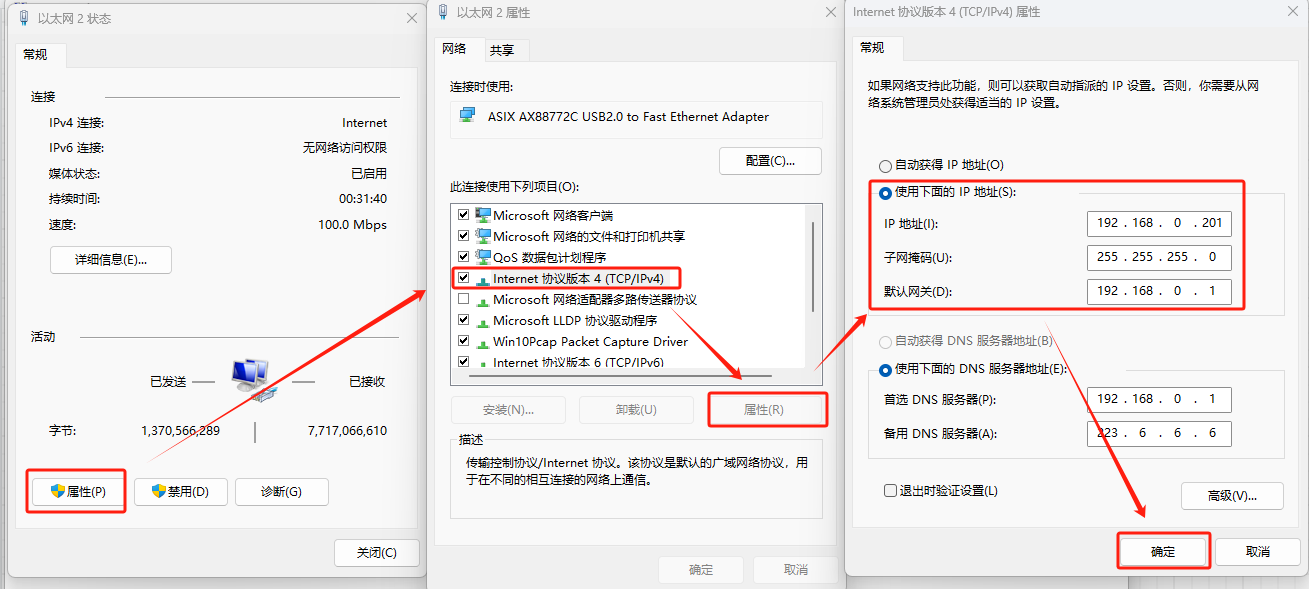
电脑关闭防火墙和杀毒软件
控制面板---系统和安全---Windows Defnder防火墙,关闭防火墙
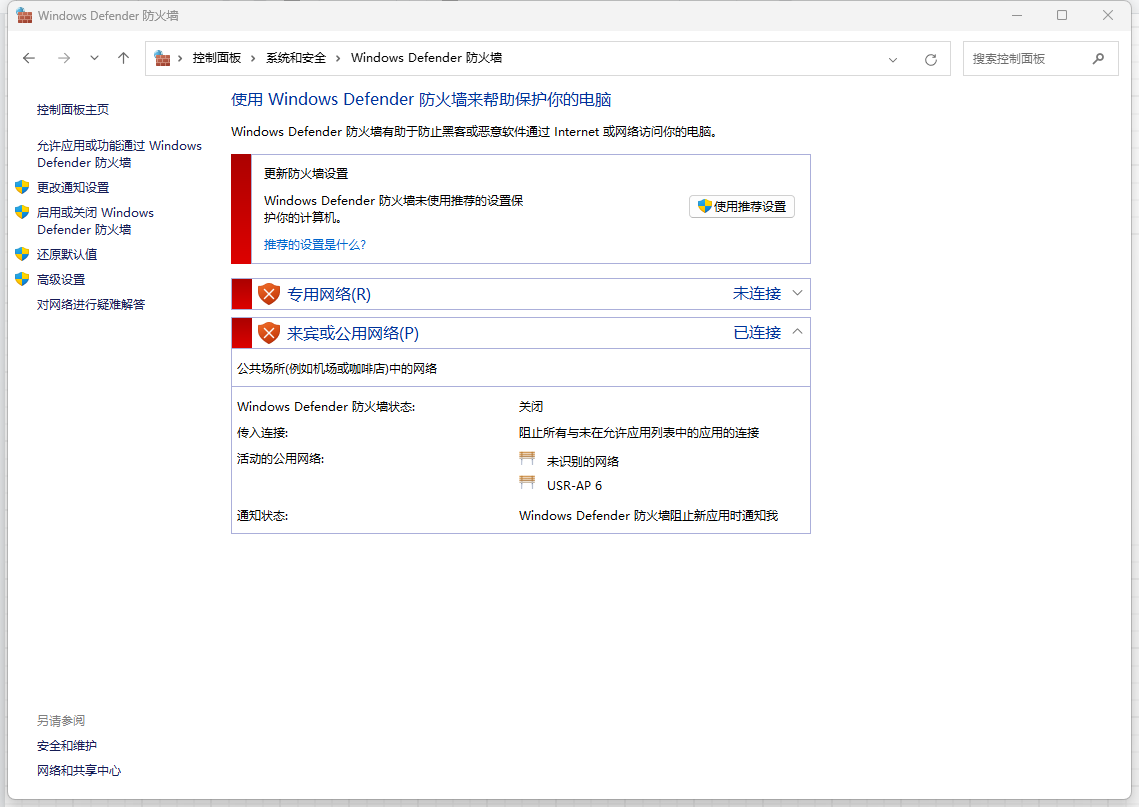
电脑打开一个网络调试助手,工作模式设置TCP SERVER,本地端口号1234,点击监听
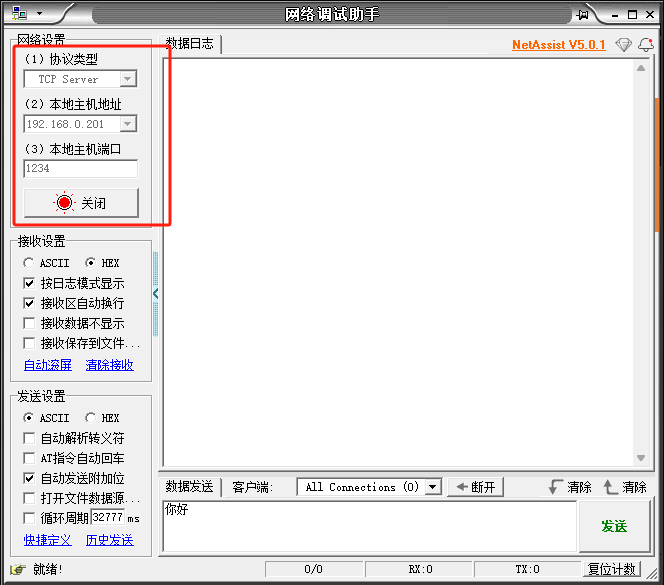
2、USR-TCP232-304参数设置
打开浏览器输入192.168.0.7,账号密码都是admin,进入内置网页
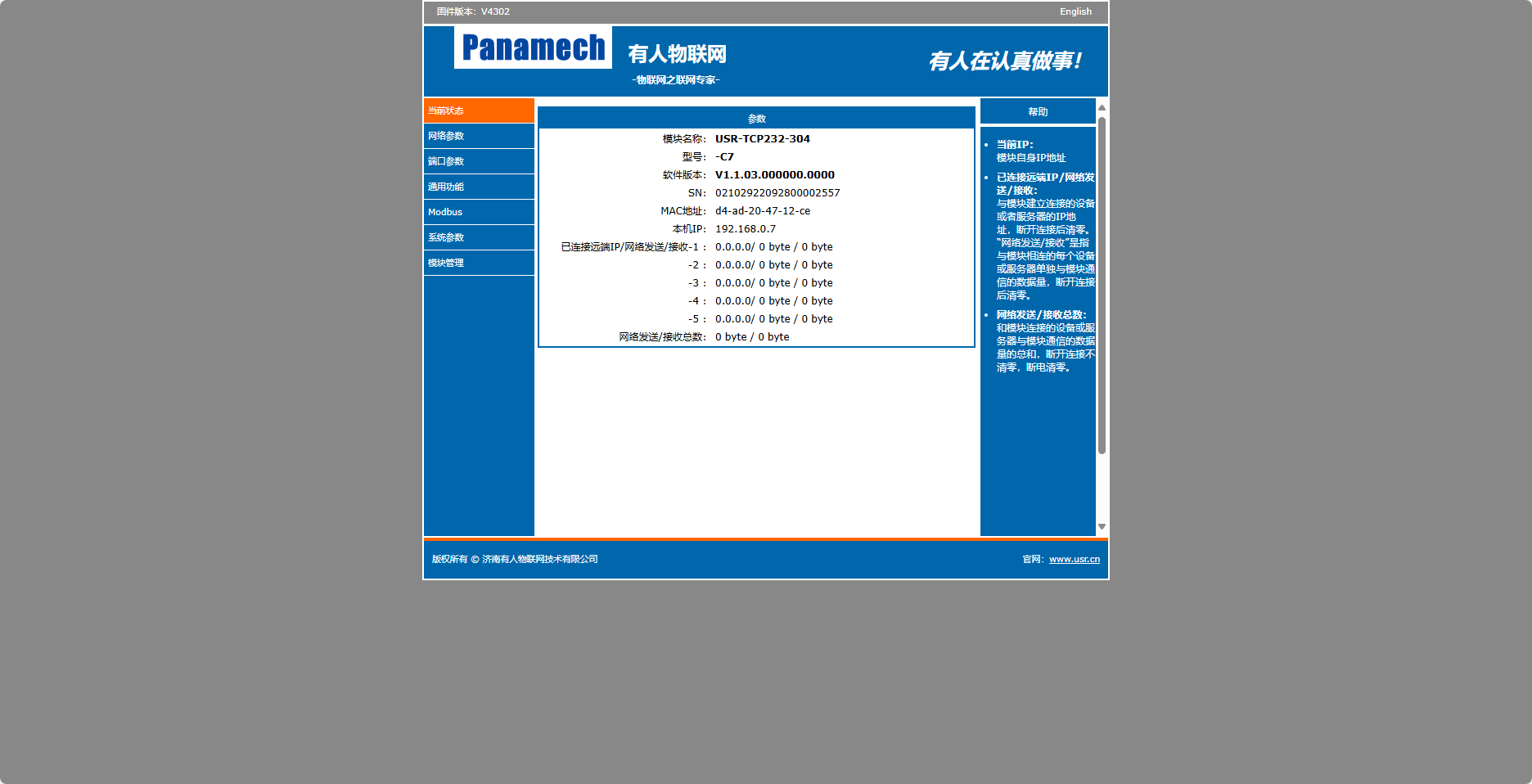
网络参数,保持出厂默认的静态IP 192.168.0.7,用户可根据自己需求设置静态IP或DHCP
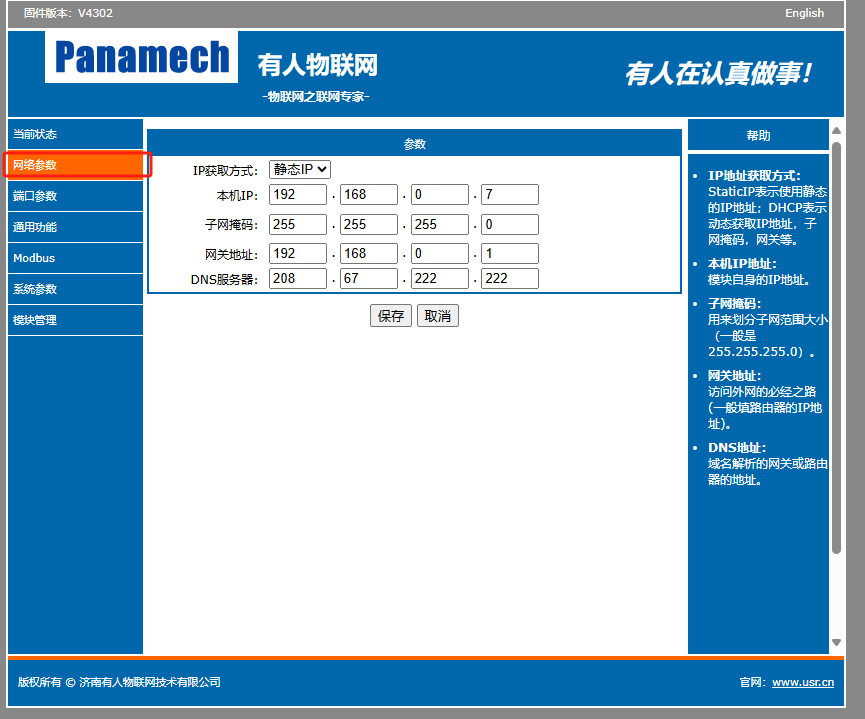
串口参数9600,远程端口号1234,远程服务器地址:192.168.0.201
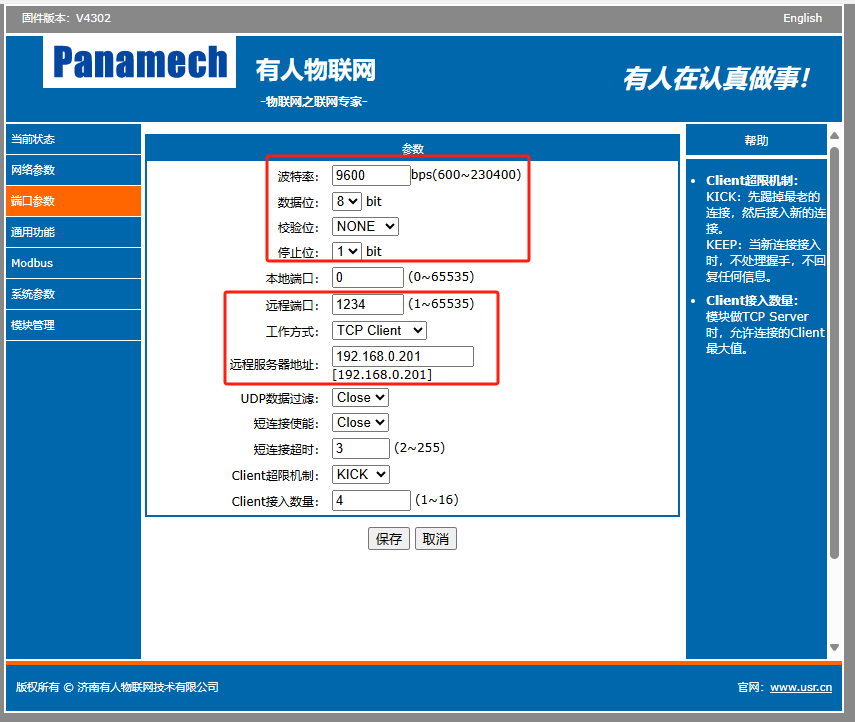
modbus---开启modbus自定义轮询使能,上报协议选择透传,添加modbus指令
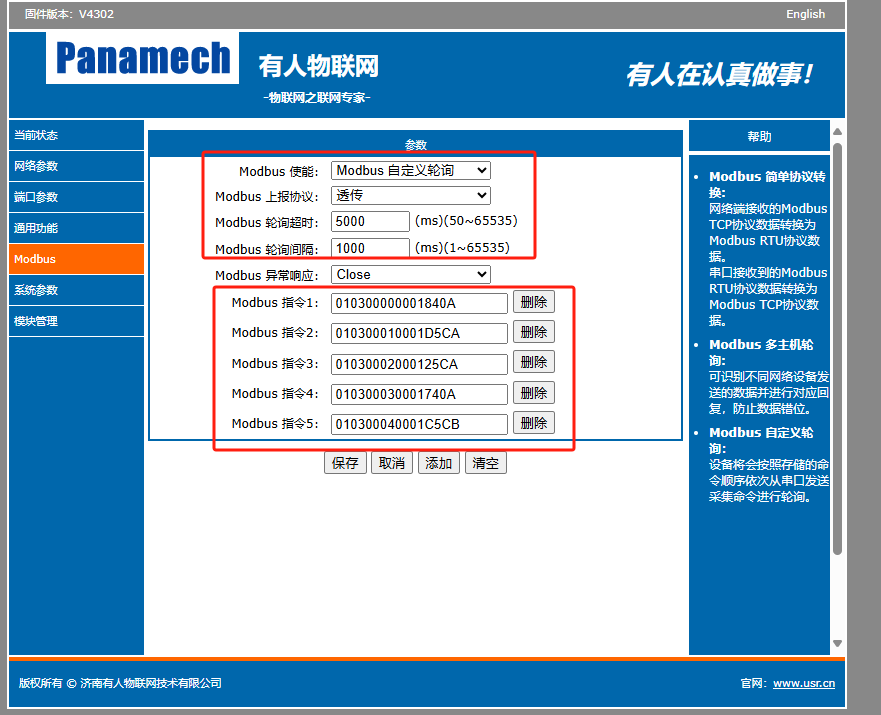
网络调试助手监测到TCP CLIENT 接入
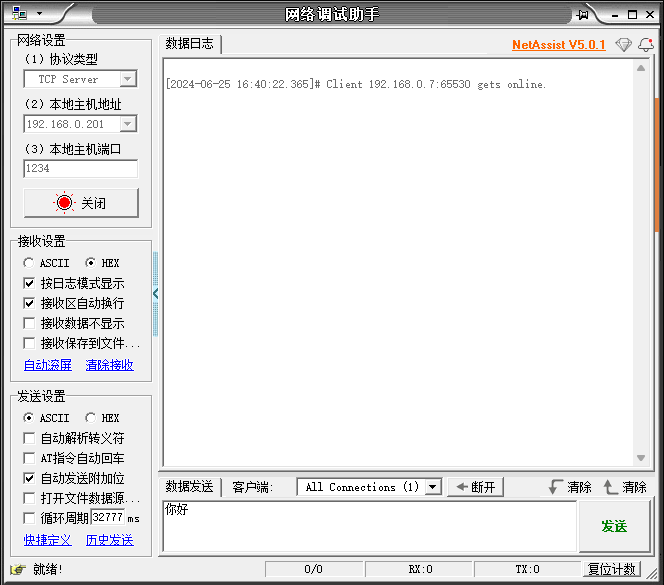
3、MODBUS SLAVE软件参数设置
打开modbus slave软件,选择串口参数
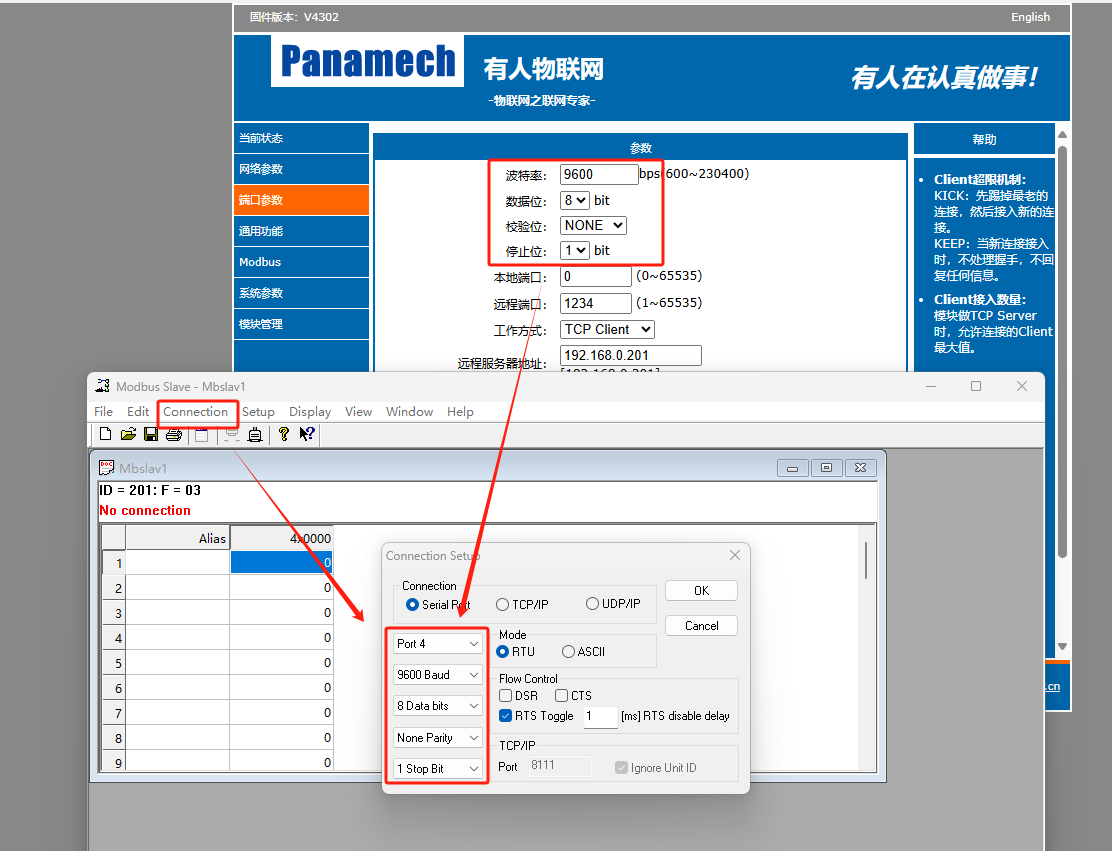
填入设备地址1,功能码03 ,寄存器起始地址1,数据长度5,点击OK
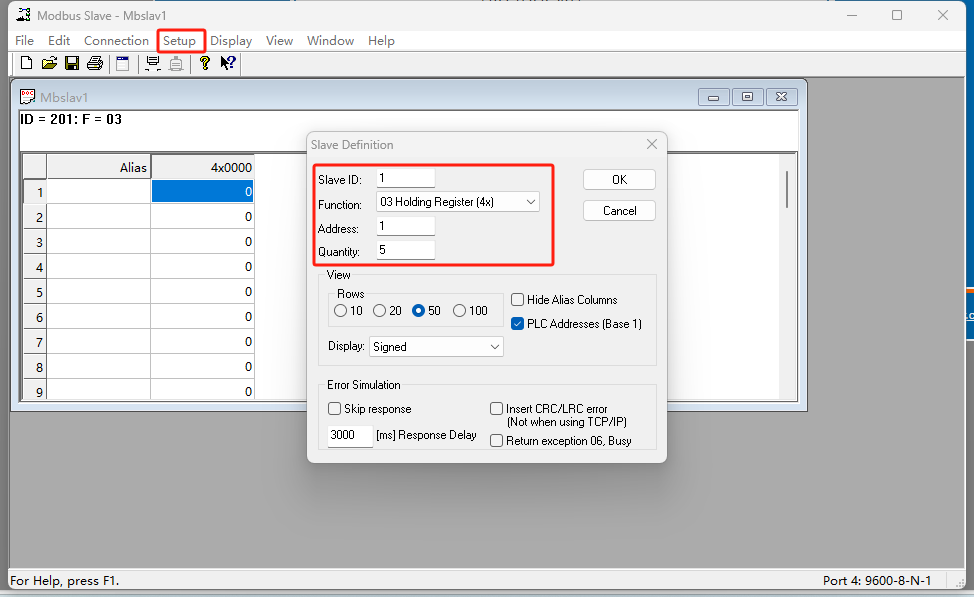
四、功能调试
1、功能调试
在SLAVE软件中5个点位随机输入数字,网络调试助手上可以检测到USR-TCP232-304上报的数据。
2、调试截图
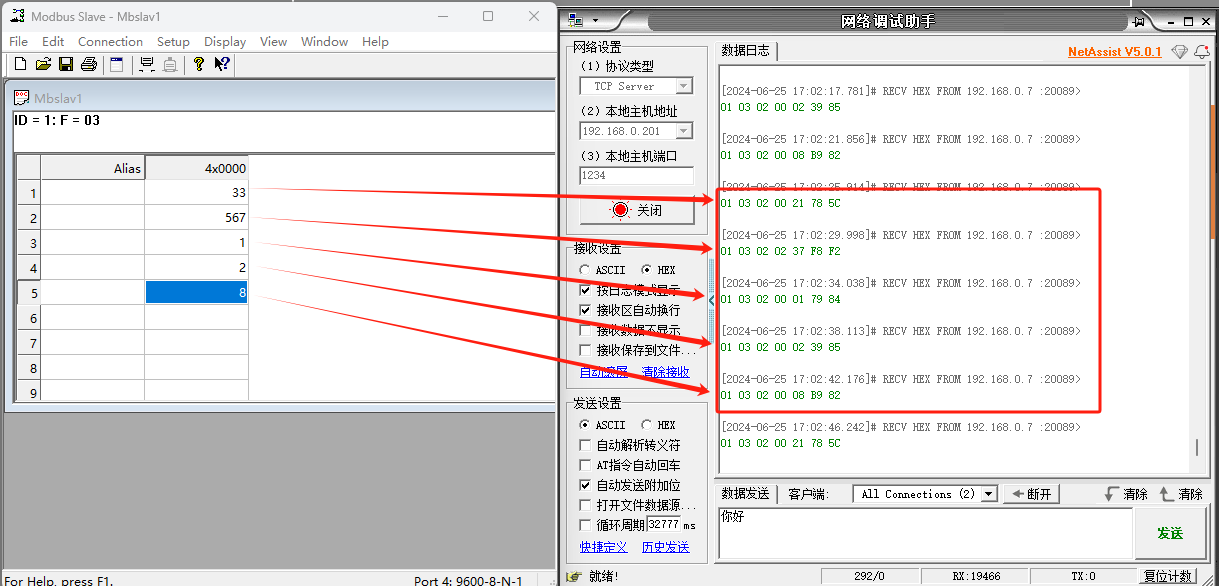
编写人:尹丛欣 编写日期:2024-06-25
审核人:尹丛欣 审核日期:2024-06-25
订正版本:V1.0 订正内容:初稿


























